07-08
🕛 reading time: 4 min read | 🔖 words: 766
导入素材,开始的效果如下
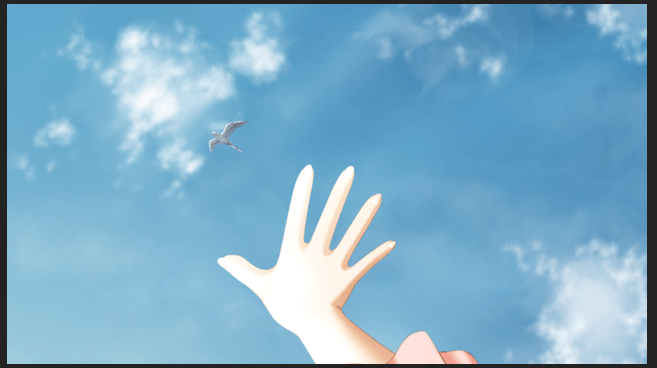
将素材空间z位置确定
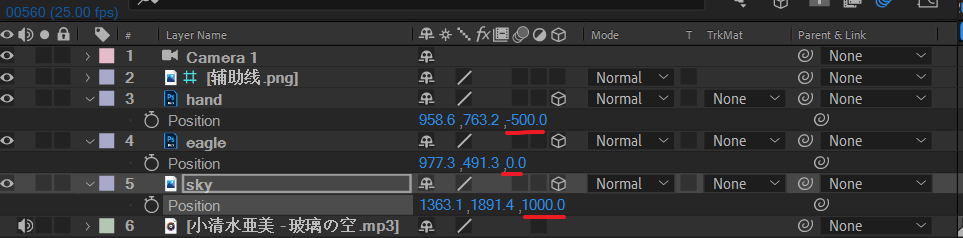
对sky背景进行position k帧。背景运动方向为从左上角向右下角运动,因为运动相对性原理,eagle看起来像飞向左侧高空。
注意调整运动曲线和打开运动模糊。
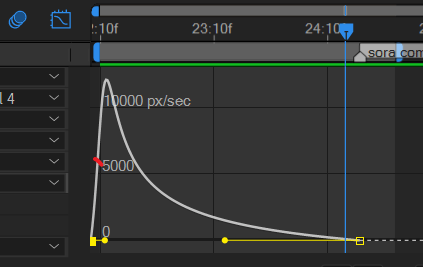
注意横轴为0,已经有了一个较大的初始速度,上面为5000左右。这是为了突出eagle的运行是高速加速飞行。
接下来制作手的展示。将锚点定于如下所示位置。锚点工具位于工具栏条。
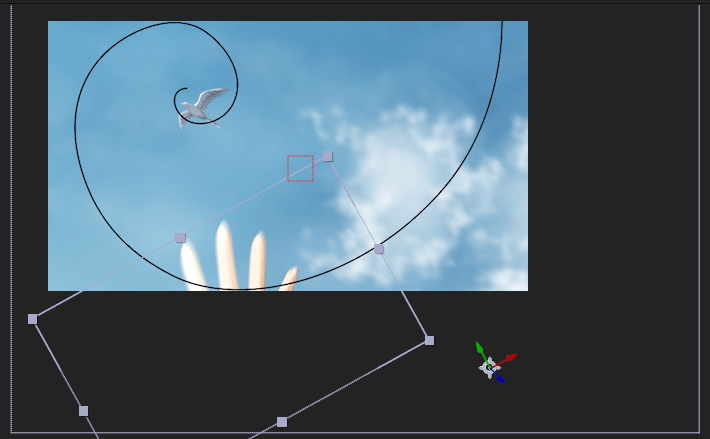
给方向值k帧。注意开始帧需要落后于sky的开始帧。因为eagle是先飞,然后再出现手。

预览效果。
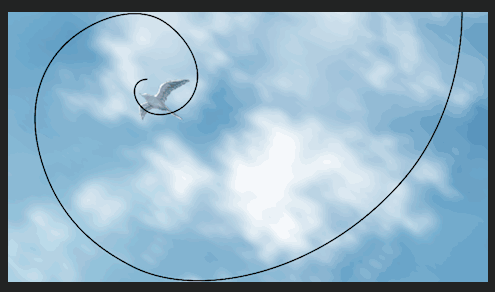
接下来,制作左上角的光。新建固态层,添加of光效,选取一个合适的即可,放于左上角。
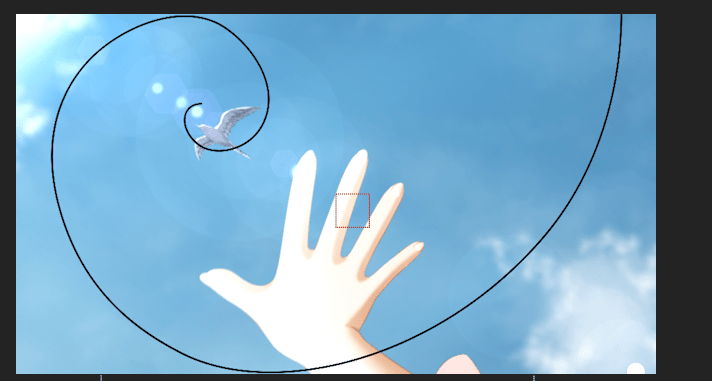
制作闪白和模糊效果。使用快速模糊和色调。
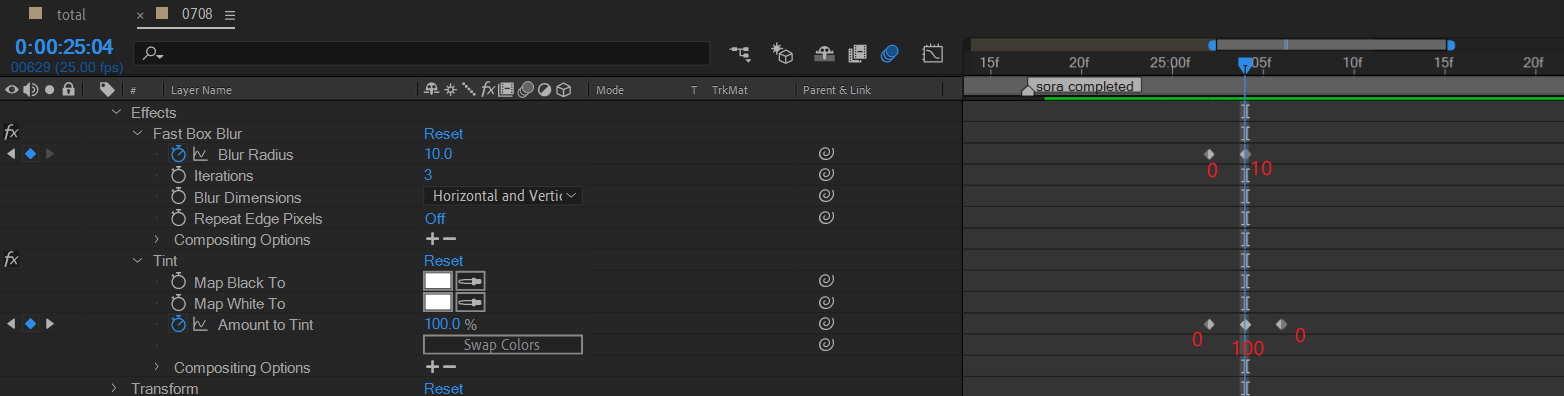
使用黑色纯色层创建模糊的中间矩形。
在该层新建mask,调整到合适大小。注意将inverte勾选。
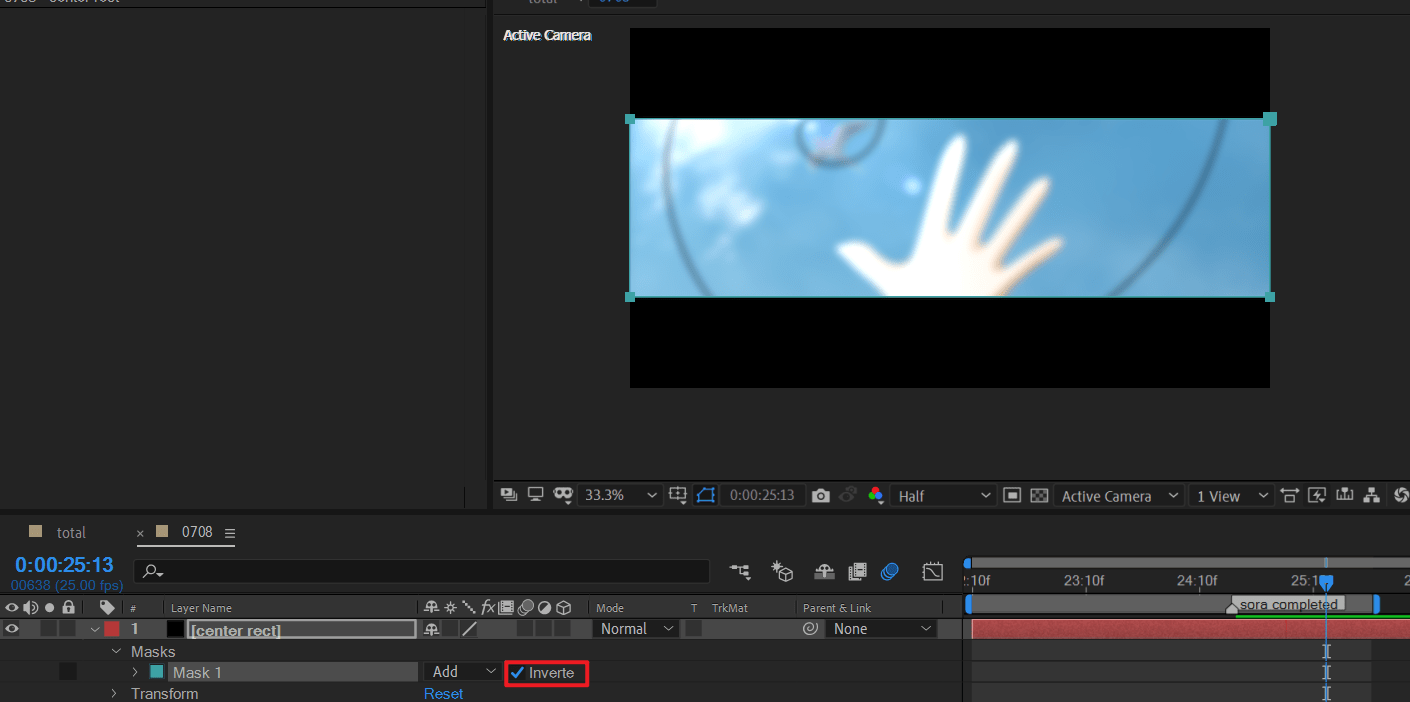
调整mask opacity将上下部分显示。
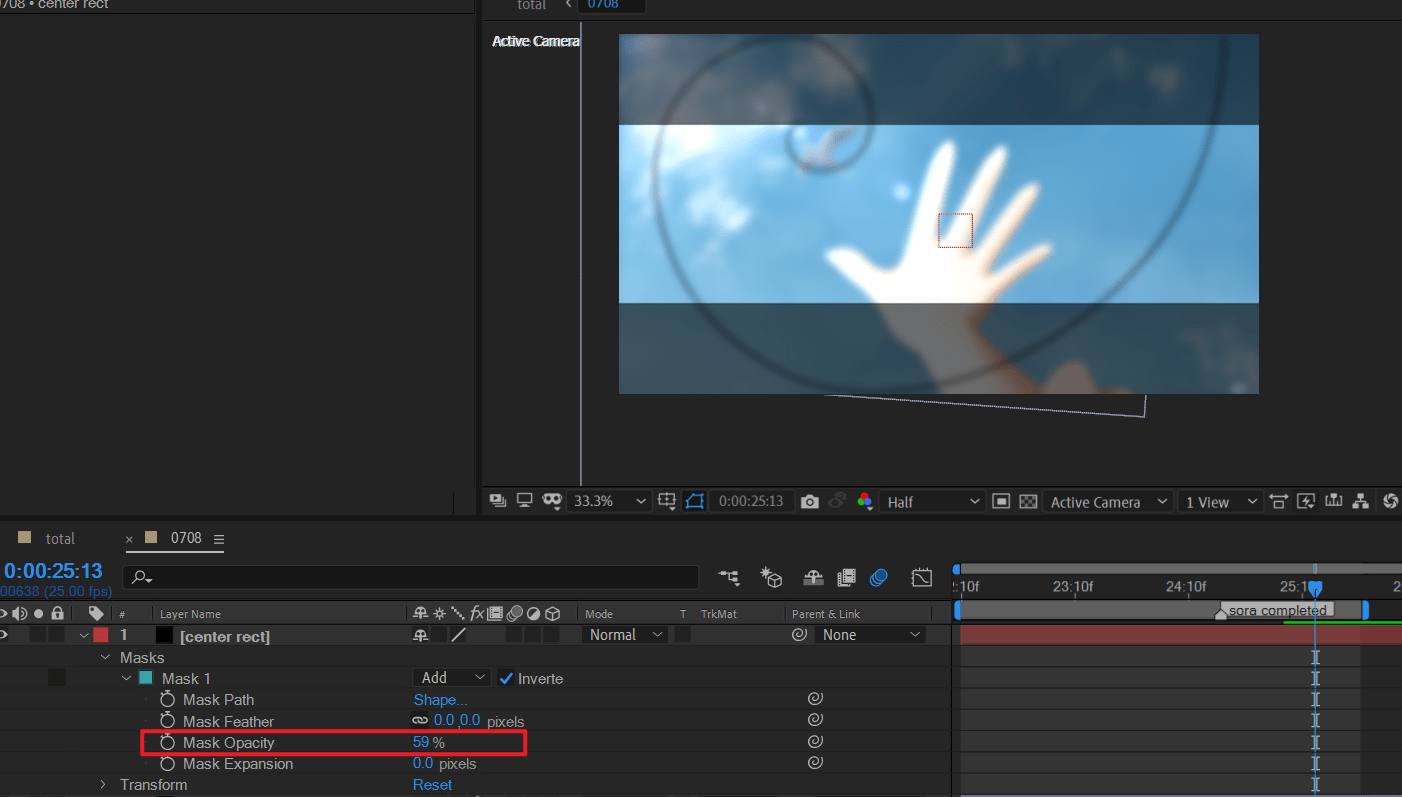
注意。这里的镜头移动,应该使用摄像机或者位移来控制光斑的移动(如果需要光斑移动的话)。
将人物素材导入,缩放。并思考运动模式
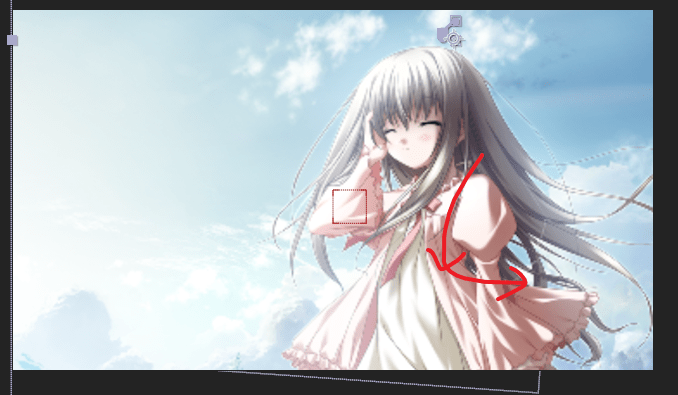
先是一个向左下角方向的位移(同时图片稍微放大一点),然后是水平向右的位移(图片恢复正常缩放尺寸)。

使用矩形工具,绘制四个mask矩形
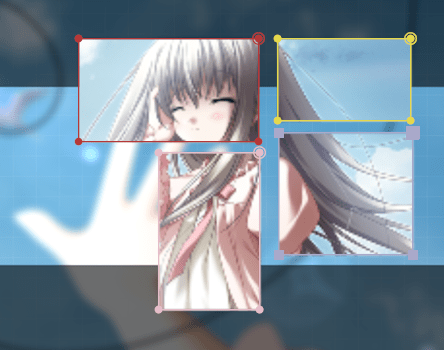
为图片人物的出现制作一个闪白,依然使用tint 0 ->80% -> 0的思路。
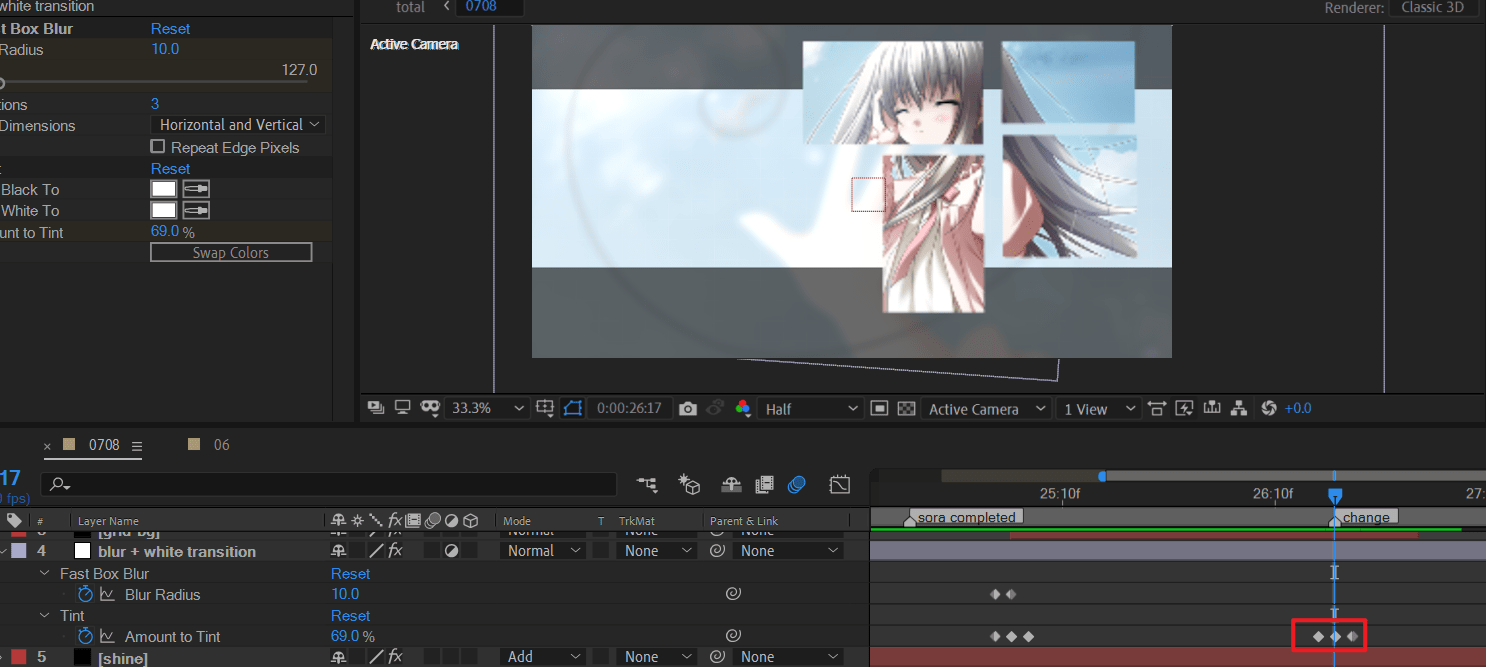
将黑色mask层打断,并调整不透明度到大约为50%
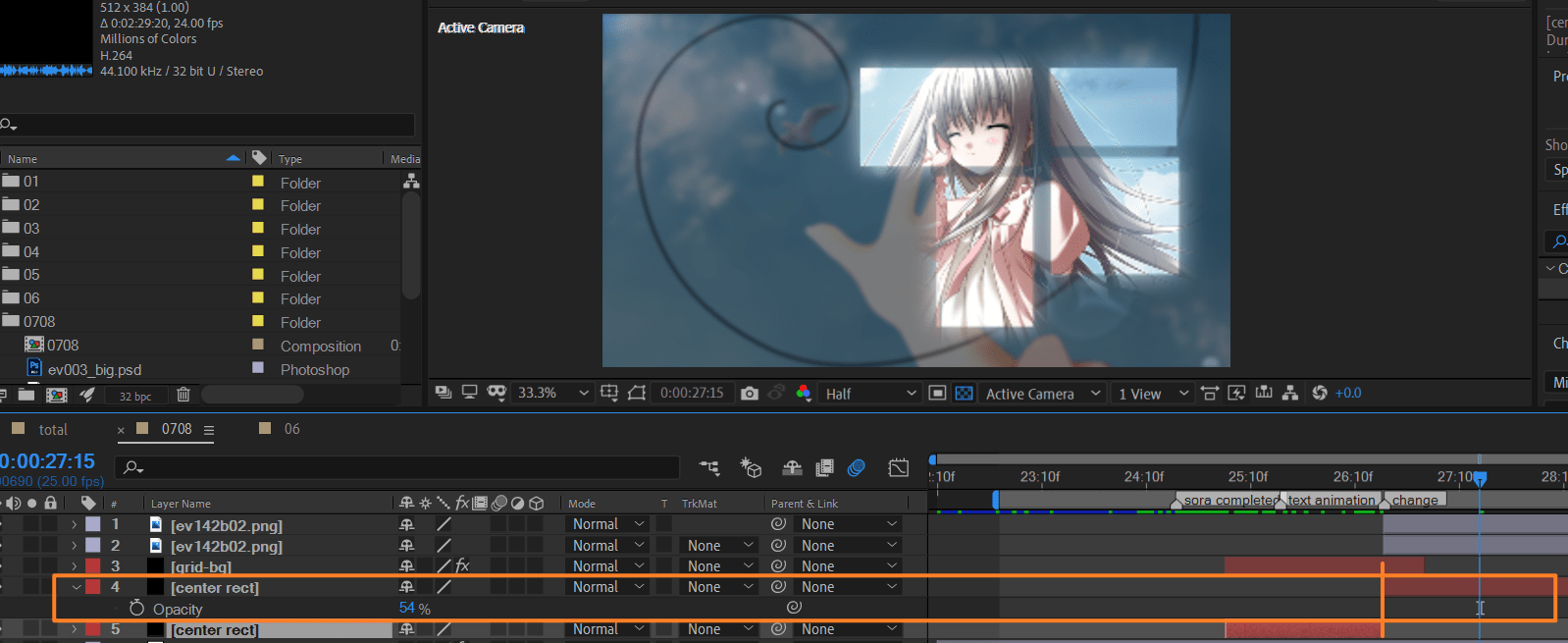
这样,人物出现时,背景就被弱化了。四个mask周围的边缘效果是mask羽化实现的。
添加粒子。
新建一个固态层。添加particular。调整参数如下。

制作mask矩形的展开效果。
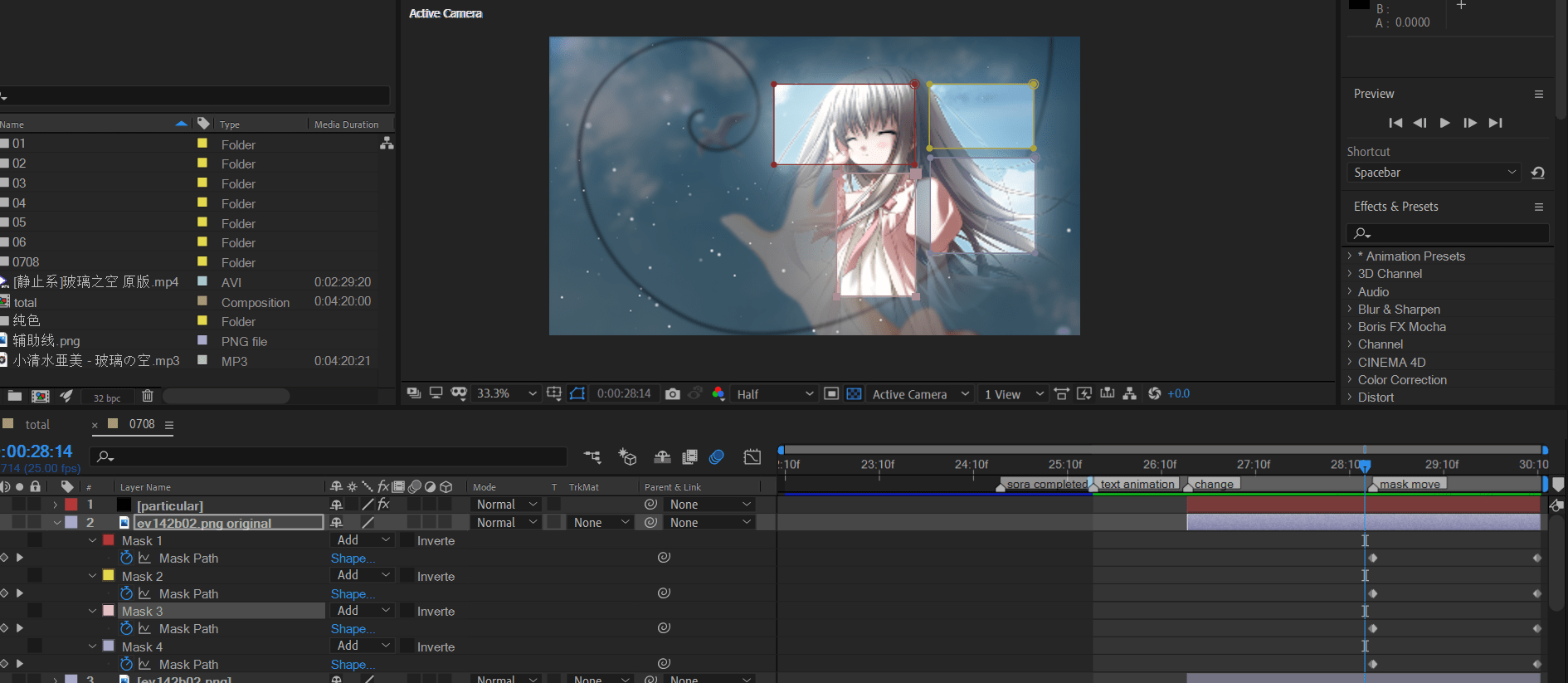
全选mask path,在展开开始时,记录初始状态。将时间指示器拉到合成末尾,将mask矩形调整为整个画布大小。

这样,动画就完成了。
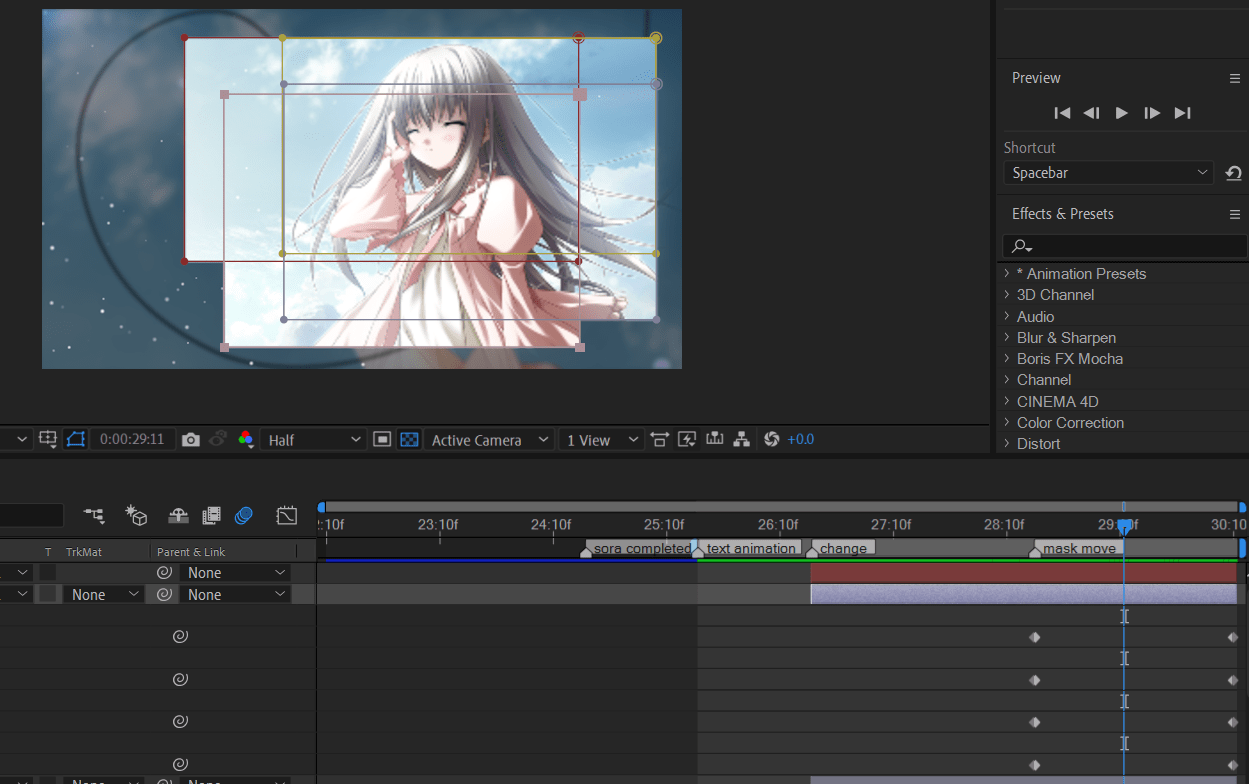
接下来,需要调整 mask的不透明度。将四个mask path的opacity改为50%

下面,制作人物的消失转场。原作效果是这样:

新建一个纯色层。添加梯度渐变和马赛克效果。
- 渐变:分别调整起点和终点
- 马赛克:调整水平块数量
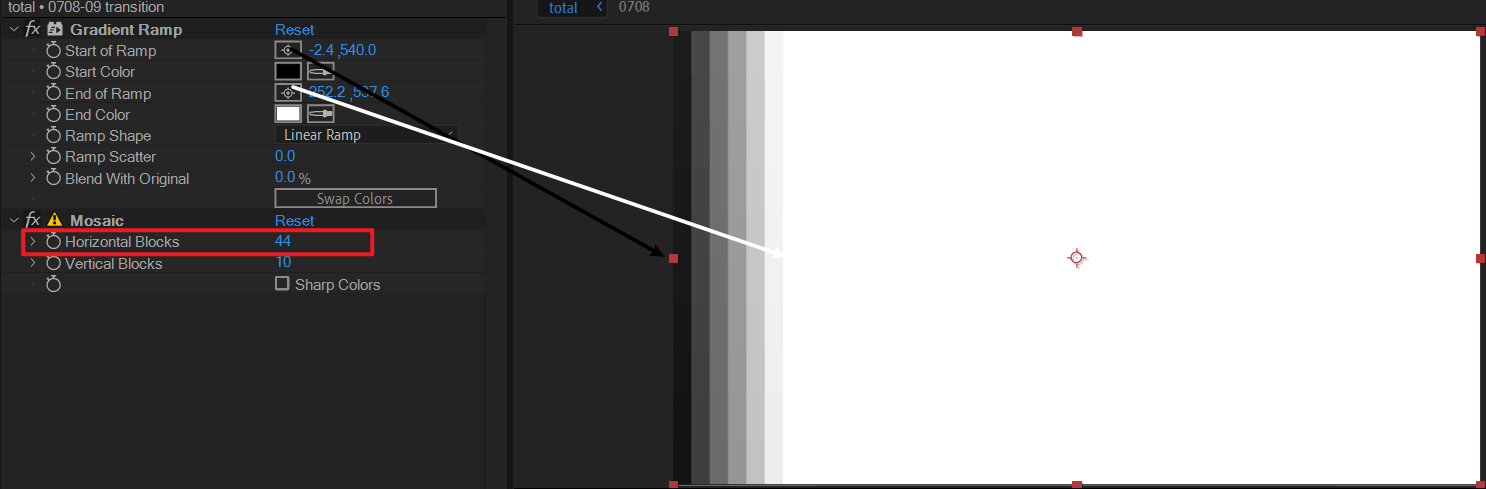
将过渡层复制一层,并对底层的复制层启用亮度matte。

打开透明网格模式查看,效果正是想要的。
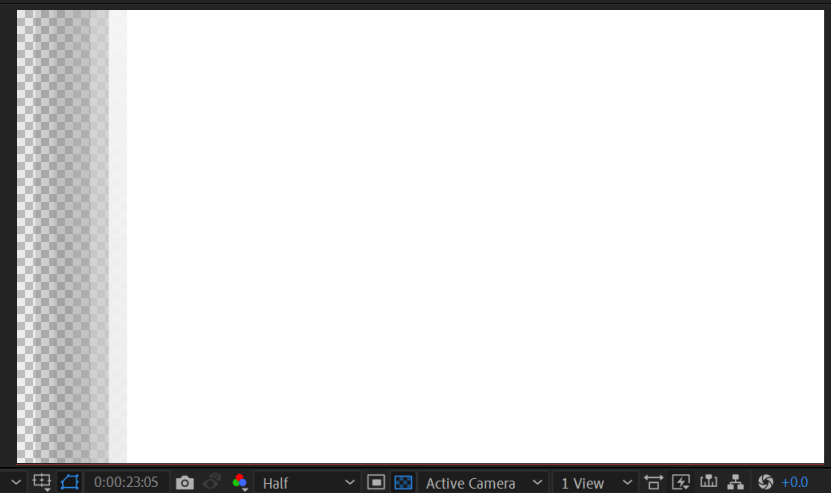
对position k帧
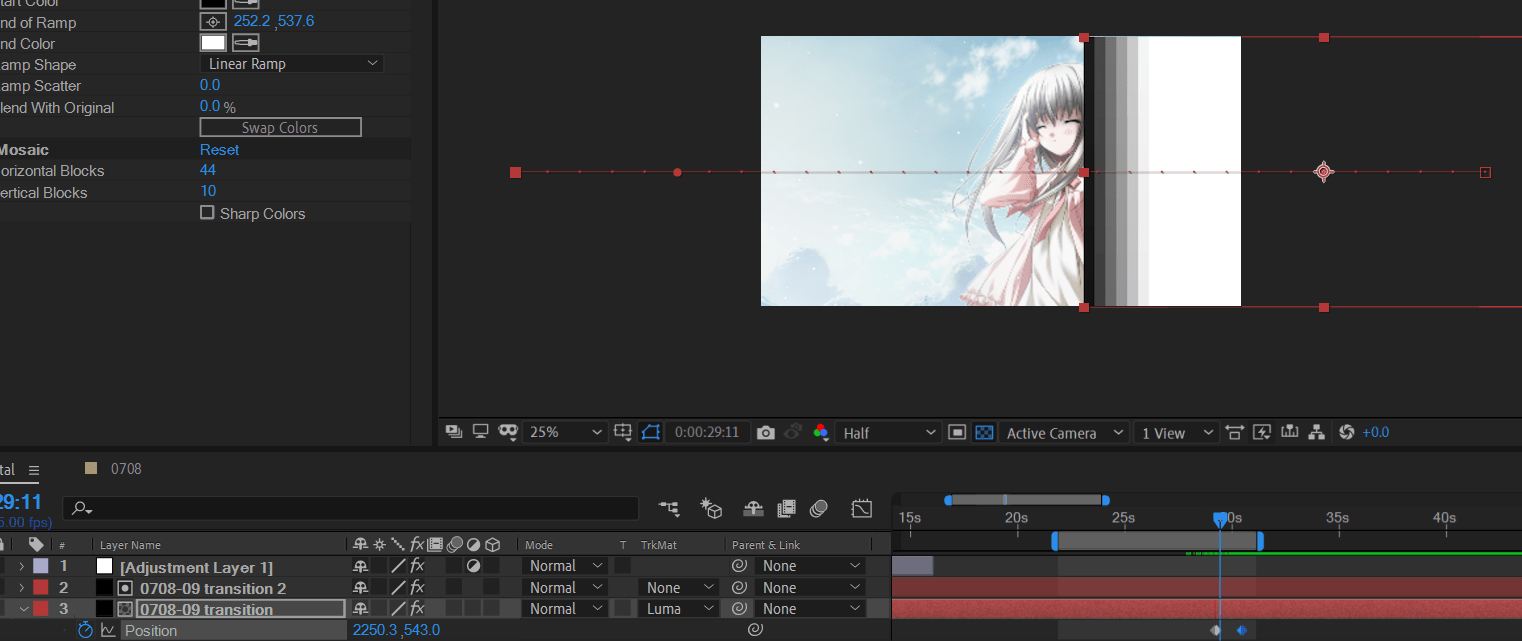
发现右侧太白,可以调整一下不透明度。
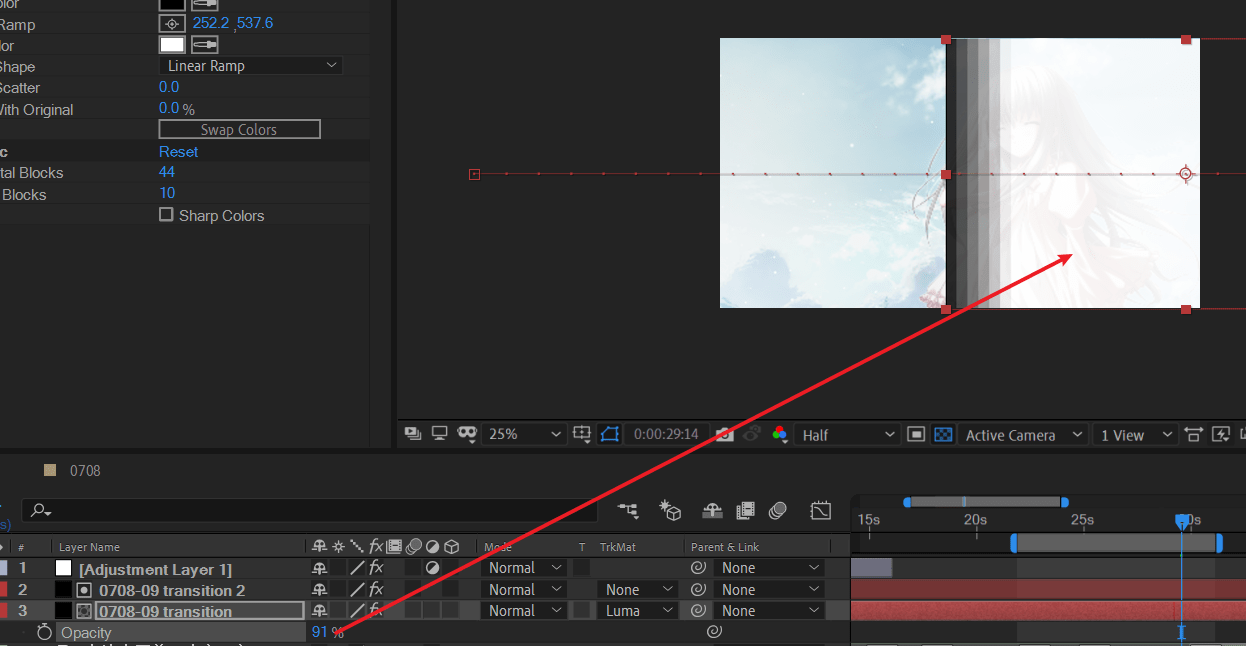
其他方式:采用七个白色图层,错位摆放x轴,并使用一个图层作为父级统一管理。